విషయ సూచిక
Excelలో బహుళ షీట్లతో పని చేస్తున్నప్పుడు, మరొక వర్క్షీట్ నుండి డేటాను ఆటో-పాపులేట్ చేయాల్సిన అవసరం ఉందని భావించడం చాలా సాధారణం. ఈ లక్ష్యాన్ని చేరుకోవడానికి అనేక సులభమైన మరియు సులభమైన మార్గాలు ఉన్నాయి. ఈ కథనంలో, మీరు సరైన దశలు మరియు దృష్టాంతాలతో మరొక వర్క్షీట్ నుండి డేటాను ఆటో-పాపులేట్ చేయడం ఎలాగో నేర్చుకుంటారు.
ప్రాక్టీస్ వర్క్బుక్ని డౌన్లోడ్ చేయండి
మీరు Excelని డౌన్లోడ్ చేసుకోవచ్చు ఈ కథనాన్ని సిద్ధం చేయడానికి మేము ఉపయోగించిన వర్క్బుక్.
మరొక వర్క్షీట్ నుండి ఆటో పాపులేట్ Excel1లో వర్క్షీట్. Excelలో వర్క్షీట్లను లింక్ చేయడం ద్వారా ఆటో పాపులేట్ చేయండి
క్రింది చిత్రంలో, Sheet1 అనేక స్మార్ట్ఫోన్ మోడల్ల యొక్క కొన్ని స్పెసిఫికేషన్లను సూచిస్తుంది.

మరియు ఇక్కడ Sheet2 ఇక్కడ మొదటి షీట్ నుండి మూడు నిలువు వరుసలు మాత్రమే సంగ్రహించబడ్డాయి. ధర నిలువరుస ఇంకా కాపీ చేయబడలేదు ఎందుకంటే మేము మొదటి షీట్ నుండి ధరల జాబితాను తీసివేయడానికి వివిధ పద్ధతులను ఇక్కడ చూపుతాము. మొదటి షీట్ (షీట్1) లోని సంబంధిత కాలమ్లో ఏదైనా మార్పు జరిగితే ధర కాలమ్ను ఆటోమేటిక్గా అప్డేట్ చేసే కొన్ని నియమాలను మేము నిర్వహించాలి.

📌 దశ 1:
➤ షీట్1 నుండి,స్మార్ట్ఫోన్ల ధరలను కలిగి ఉన్న (F5:F14) సెల్ల పరిధిని ఎంచుకోండి.
➤ ఎంచుకున్న సెల్ల పరిధిని కాపీ చేయడానికి CTRL+C ని నొక్కండి.

📌 దశ 2:
➤ Sheet2 ఇప్పుడు
కి వెళ్లండి.➤ ధర నిలువు వరుసలో మొదటి అవుట్పుట్ సెల్ను ఎంచుకోండి.
➤ మీ మౌస్ బటన్పై కుడి-క్లిక్ చేసి, లోపల గుర్తించబడిన లింక్ను అతికించండి ఎంపికను ఎంచుకోండి. కింది స్క్రీన్షాట్లో ఎరుపు రంగు చతురస్రం.

ధర కాలమ్ ఇప్పుడు మొదటి షీట్ (షీట్1)<నుండి సంగ్రహించబడిన డేటాతో పూర్తయింది. 4>. ప్రైమరీ వర్క్షీట్ (షీట్1) లోని డేటా మార్పు రెండవ వర్క్షీట్ (షీట్2) .
లో డేటాను ఎలా ఆటో-పాపులేట్ చేస్తుందో ఇప్పుడు చూద్దాం. 📌 దశ 3:
➤ షీట్1 లో, ఏదైనా స్మార్ట్ఫోన్ మోడల్ యొక్క ధర విలువను మార్చండి.
➤ Enter నొక్కండి మరియు Sheet2 కి వెళ్లండి.

మరియు మీరు Sheet2 లో సంబంధిత స్మార్ట్ఫోన్ యొక్క నవీకరించబడిన ధరను కనుగొంటారు. ఆటో-పాపులేట్ చేయడానికి రెండు లేదా బహుళ వర్క్షీట్ల మధ్య మనం సులభంగా లింక్ చేయవచ్చు Excel మరొక సెల్ ఆధారంగా
2. మరొక వర్క్షీట్ నుండి సెల్(ల)ని సూచించడానికి సమాన గుర్తును ఉపయోగించడం ద్వారా స్వయంచాలకంగా డేటాను నవీకరించండి
ఇప్పుడు మనం మరొక పద్ధతిని వర్తింపజేస్తాము, ఇక్కడ మనం ఒక వర్క్షీట్ నుండి మరొకదానికి ఏదైనా కాపీ చేసి పేస్ట్ చేయనవసరం లేదు. బదులుగా, మేము ఆటో-పాపులేట్ చేయడానికి మరొక వర్క్షీట్ నుండి సెల్ సూచన(ల)ని ఉపయోగిస్తాముడేటా.
📌 దశ 1:
➤ షీట్2 లో, సెల్ D5 ఎంచుకోండి మరియు సమాన (=) చిహ్నాన్ని ఉంచండి.
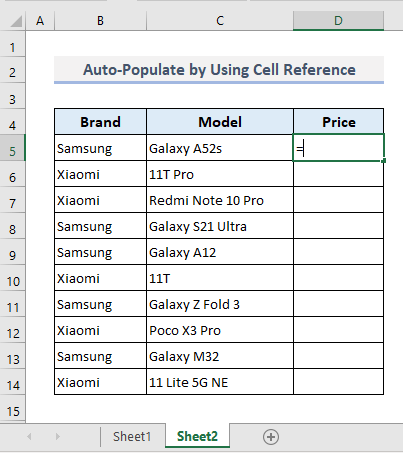
📌 దశ 2:
➤ Sheet1 కి వెళ్లండి.
➤ అన్ని స్మార్ట్ఫోన్ మోడల్ల ధరలను కలిగి ఉన్న (F5:F13) సెల్ల పరిధిని ఎంచుకోండి.
➤ Enter ని నొక్కండి.

ఇప్పుడు Sheet2 లో, మీరు కాలమ్ D<4లో ధరల శ్రేణిని కనుగొంటారు> D5 నుండి D14 వరకు. మీరు Sheet1 లోని ధర నిలువు వరుసలో ఏదైనా డేటాను మార్చినట్లయితే, మీరు వెంటనే Sheet2
లో సంబంధిత వస్తువు యొక్క నవీకరించబడిన ధరను కూడా చూస్తారు. 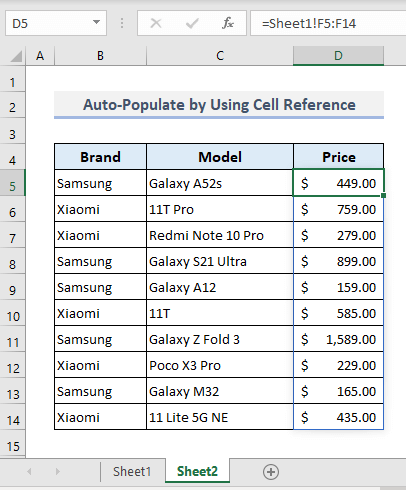
మరింత చదవండి: Excelలో డేటాతో చివరి వరుసను ఎలా పూరించాలి (3 త్వరిత పద్ధతులు)
ఇలాంటి రీడింగ్లు
- Excelలో జాబితా నుండి సెల్లు లేదా నిలువు వరుసలను స్వయంపూర్తి చేయడం ఎలా
- Excelలో ప్రిడిక్టివ్ ఆటోఫిల్ను అమలు చేయండి (5 పద్ధతులు)
- ఎక్సెల్లో నిలువు వరుసలను ఆటోమేటిక్గా నంబర్ చేయడం ఎలా (5 సులభమైన మార్గాలు)
- ఫ్లాష్ ఫిల్ Excelలో నమూనాను గుర్తించలేదు (పరిష్కారాలతో 4 కారణాలు)
- Excel VBA: రేంజ్ క్లాస్ యొక్క ఆటోఫిల్ మెథడ్ విఫలమైంది (3 సొల్యూషన్స్)
3. ఎక్సెల్లోని మరో వర్క్షీట్ నుండి ఆటో పాపులేట్ చేయడానికి INDEX-MATCH ఫార్ములాని ఉపయోగించడం
మేము INDEX మరియు MATCH ఫంక్షన్లను కలిపి దీని నుండి డేటాను స్వయంచాలకంగా నవీకరించవచ్చు Excelలో మరొకదానికి వర్క్షీట్.
📌 దశ 1:
➤ Sheet2లో Cell D5 ని ఎంచుకోండి మరియు కింది వాటిని టైప్ చేయండిసూత్రం:
=INDEX(Sheet1!$B$5:$F$14,MATCH(Sheet2!$C35,Sheet1!$C$5:$C$14,0),MATCH($D$4,Sheet1!$B$4:$F$4,0)) ➤ Enter ని నొక్కండి మరియు మీరు Sheet1 నుండి స్మార్ట్ఫోన్ యొక్క మొదటి సంగ్రహించిన ధరను పొందుతారు .
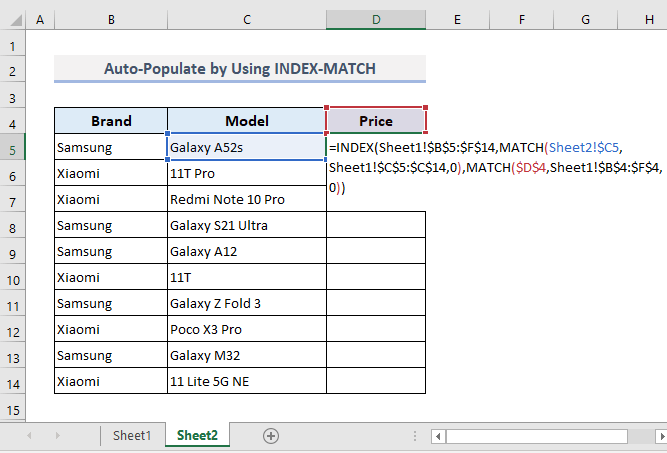
📌 దశ 2:
➤ ఇప్పుడు ఫిల్ హ్యాండిల్<ని ఉపయోగించండి 4> కాలమ్ D లో మిగిలిన సెల్లను ఆటోఫిల్ చేయడానికి.
Sheet2 లో అన్ని స్మార్ట్ఫోన్ల ధరల జాబితాను సంగ్రహించిన తర్వాత, మీరు ఇప్పుడు ఏదైనా సులభంగా స్వయంచాలకంగా నవీకరించవచ్చు Sheet1 లో ధర మార్పు ఆధారంగా Sheet2 లో సంబంధిత స్మార్ట్ఫోన్ ధర.
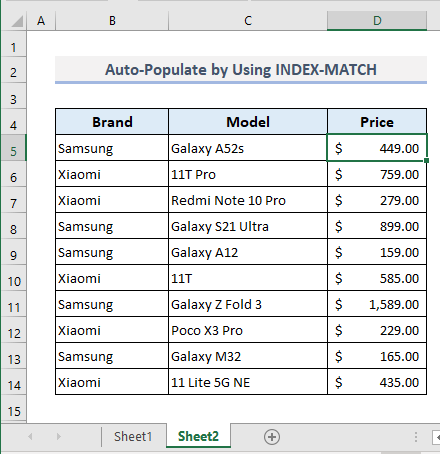
మరింత చదవండి: Excelలో ఆటోఫిల్ ఫార్ములాను ఎలా ఉపయోగించాలి (6 మార్గాలు)
ముగింపు పదాలు
పైన పేర్కొన్న ఈ సాధారణ పద్ధతులన్నీ ఇప్పుడు సహాయపడతాయని నేను ఆశిస్తున్నాను అవసరమైనప్పుడు వాటిని మీ Excel స్ప్రెడ్షీట్లలో వర్తింపజేయండి. మీకు ఏవైనా ప్రశ్నలు లేదా అభిప్రాయాలు ఉంటే, దయచేసి వ్యాఖ్య విభాగంలో నాకు తెలియజేయండి. లేదా మీరు ఈ వెబ్సైట్లో Excel ఫంక్షన్లకు సంబంధించిన మా ఇతర కథనాలను చూడవచ్చు.

